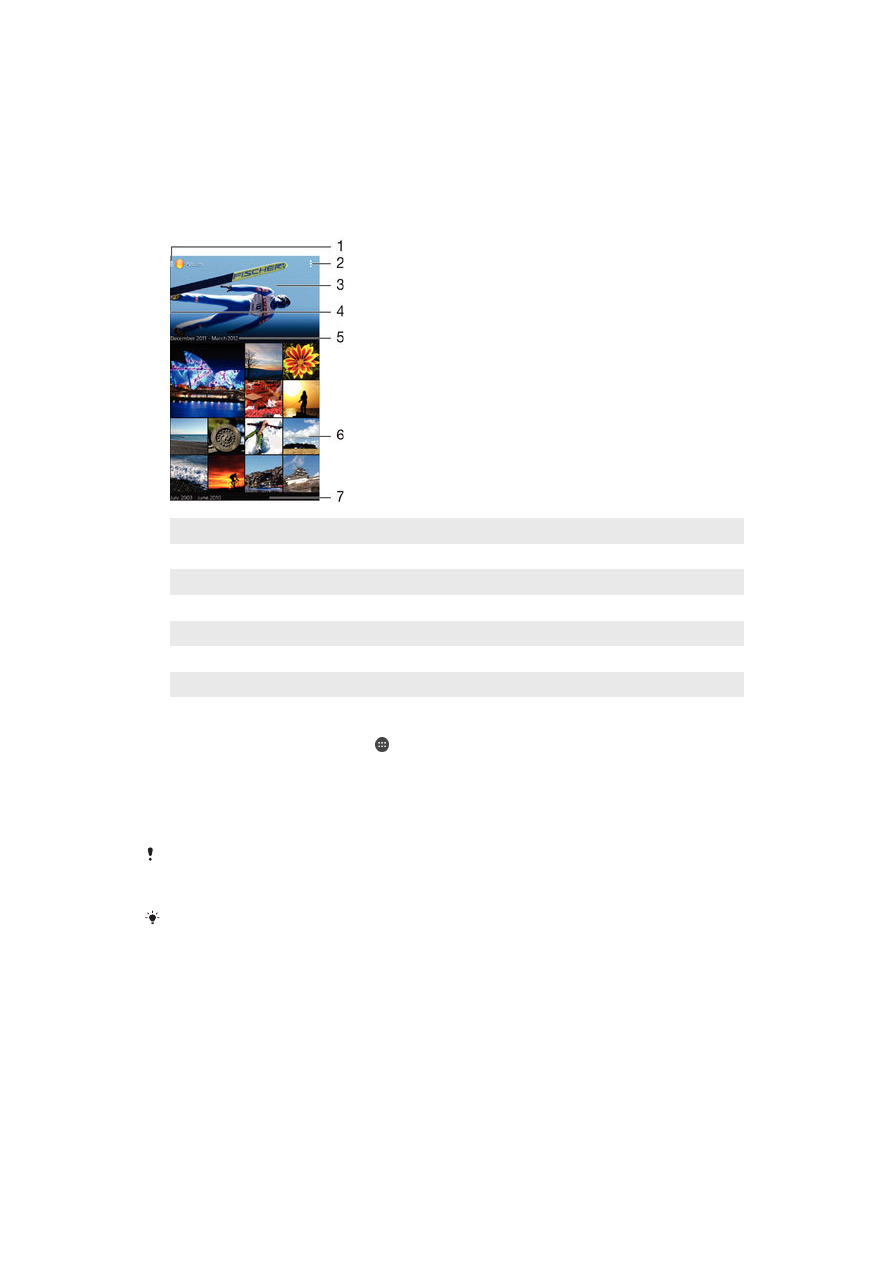
Fotode ja videote vaatamine
Albumi rakenduse kaudu saate vaadata kaameraga salvestatud fotosid ja videoid või
seadmesse salvestatud sarnast sisu. Kõik fotod ja videod kuvatakse ruudustikus
kuupäevalises järjekorras.
1
Koputage ikooni albumi avakuva menüü avamiseks
2
Menüüvalikute vaatamine
3
Kõikide või lemmikutesse lisatud piltide slaidiseanss
4
Lohistage ekraani vasakut serva paremale, et avada albumi avakuva menüü
5
Rühmas olevate objektide kuupäev
6
Koputage fotot või videot selle vaatamiseks
7
Sisu vaatamiseks kerige üles või alla
Fotode ja videote vaatamine
1
Koputage kuval Avakuva ikooni .
2
Otsige üles valik
Album ja koputage seda.
3
Koputage fotot või videot, mida soovite vaadata, ja seejärel valige
Album > Ainult
üks kord.
4
Järgmise foto või video vaatamiseks libistage sõrme ekraanil vasakule. Eelmise
foto või video vaatamiseks libistage sõrme ekraanil paremale.
Kui soovite muuta fotode või videote avamiseks kasutatavat vaikerakendust, koputage valikuid
Seaded > Rakendused, nipsake vahekaardile Kõik ning seejärel valige soovitud rakendus ja
koputage jaotises
Vaikimisi käivitamine valikut Tühjenda vaikeseaded.
Kui ekraani asend seadme küljeli keeramisel automaatselt ei muutu, märkige jaotises
Seaded
>
Ekraan > Kuva pööramine ruut Pööra kuva automaatselt.
Pisipiltide suuruse muutmine
•
Albumi piltide ja videote pisipiltide vaatamisel vedage suurendamiseks kaks sõrme
lahku ja vähendamiseks vedage sõrmed kokku.
Foto suumimine
•
Suurendamiseks pildi vaatamise ajal vedage kaks sõrme lahku ja vähendamiseks suruge
sõrmed kokku.
85
See on käesleva väljaande Interneti-versioon. © Ainult isiklikuks kasutamiseks.
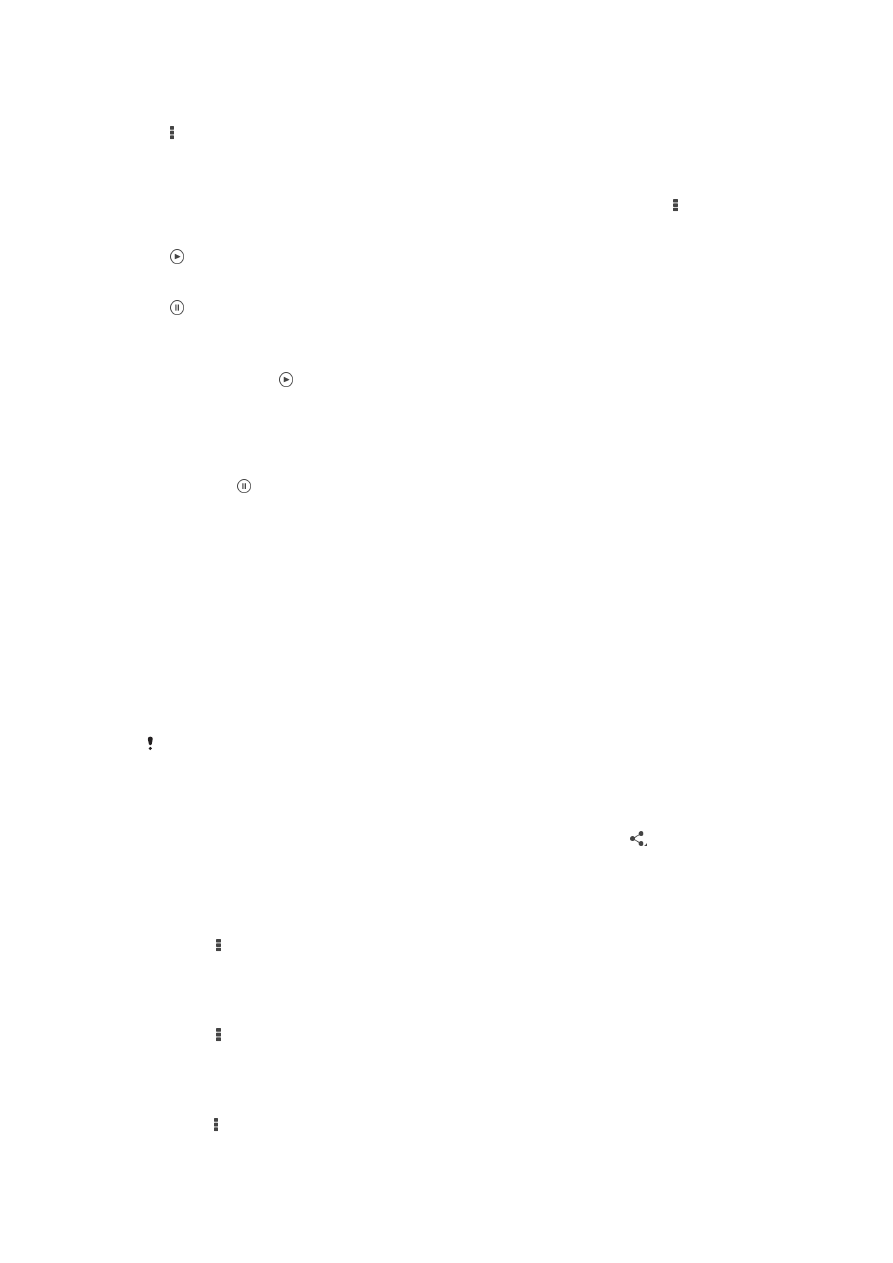
Oma fotode slaidiesituse vaatamine
1
Foto vaatamise ajal koputage tööriistariba kuvamiseks ekraani ja seejärel koputage
>
Slaidiseanss, et käivitada kõikide albumis olevate fotode näitamine.
2
Slaidiesituse lõpetamiseks koputage fotole.
Oma fotode slaidiesituse vaatamine koos muusikaga
1
Foto vaatamisel koputage ekraanile, et kuvada tööriistariba, seejärel koputage >
SensMe™ slideshow.
2
Valige muusika ja teema, mida soovite kasutada slaidiesituses, seejärel koputage
. Rakendus Album analüüsib teie fotosid ja kasutab SensMe™ muusika
andmeid, et esitada slaidiesitus.
3
Esituse peatamiseks koputage ekraani, et kuvada juhtseadised, seejärel koputage
.
Video esitamine
1
Leidke rakendusest Album video, mida soovite esitada, ja koputage seda.
2
Koputage ikooni ja siis valikuid
Filmid> Ainult üks kord.
3
Kui esituse juhtnuppe ei kuvata, koputage nende kuvamiseks ekraani.
Juhtnuppude peitmiseks koputage uuesti ekraani.
Video peatamine
1
Juhtnuppude kuvamiseks koputage video esitamise ajal ekraani.
2
Koputage .
Video kiire edasi- ja tagasikerimine
1
Juhtnuppude kuvamiseks koputage video esitamise ajal ekraani.
2
Tagasikerimiseks lohistage edenemisriba vasakule või edasikerimiseks paremale.
Video helitugevuse reguleerimine
•
Vajutage helitugevusnuppu.